win11怎么居中任务栏 Win11开始菜单居中取消方法
更新时间:2024-04-03 15:00:35作者:xiaoliu
Win11带来了许多新的功能和设计风格,其中居中任务栏和开始菜单是其中之一,居中的任务栏和开始菜单给人一种简洁、现代的感觉,让整个桌面看起来更加整齐和美观。有些用户可能并不习惯这种布局方式,希望将任务栏和开始菜单恢复到原来的位置。下面我们来看看如何取消Win11的居中任务栏和开始菜单设置。
操作方法:
1.打开【开始菜单】图标我们找到并点击进入【设置】。
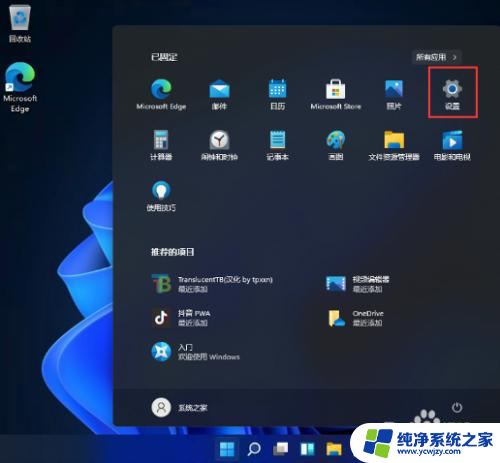
2.在我们的进入的页面中左侧栏目找到【个性化】点击右侧的【任务栏】功能。
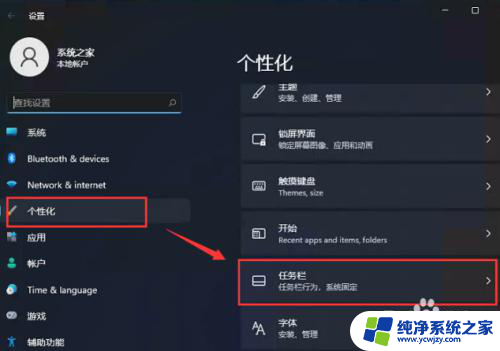
3.在进入的任务栏页面后,找到【taskbar behaviors】功能。
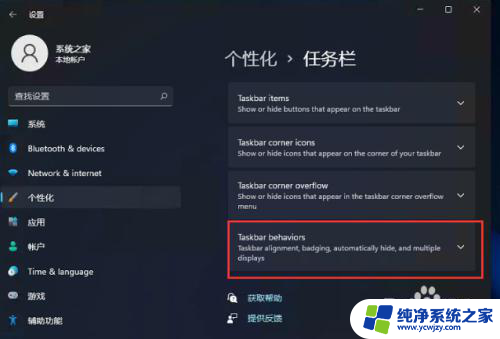
4.点击该功能,我们在弹出的【taskbar alignment】选项中修改为【左】选项。
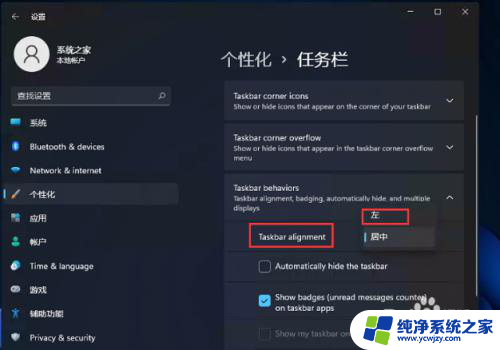
5.设置完成后,可以看到桌面上的开始菜单已经不显示居中啦。

以上是关于如何将Win11任务栏居中的全部内容,如果你遇到了相同的情况,请参考小编的方法进行处理,希望对大家有所帮助。
win11怎么居中任务栏 Win11开始菜单居中取消方法相关教程
- win11状态栏时间居中 Win11任务栏图标居中设置步骤
- win11开始菜单居中不见了
- win11怎么把任务栏图标居中
- 任务栏win11 开始不能打开 win11开始菜单无法点击怎么办
- win11任务栏设置居中
- win11任务栏靠左自己就回中间了 Win11任务栏默认显示在左边如何改为居中
- win11隐藏菜单栏 怎样在Win11中将任务栏隐藏起来
- win11的开始按钮 如何在Win11中更改任务栏的开始按钮位置
- win11任务栏中copilot如何取消固定
- win11怎么取消任务栏堆叠 解决Windows 11任务栏图标重叠的方法
- win11开启讲述人后屏幕没有颜色怎么办
- win11查看计算机名
- win11 桌面备忘录
- 关掉win11自带软件的自动更新功能
- win11禁用 高级启动
- win11清除系统垃圾
win11系统教程推荐
win11系统推荐